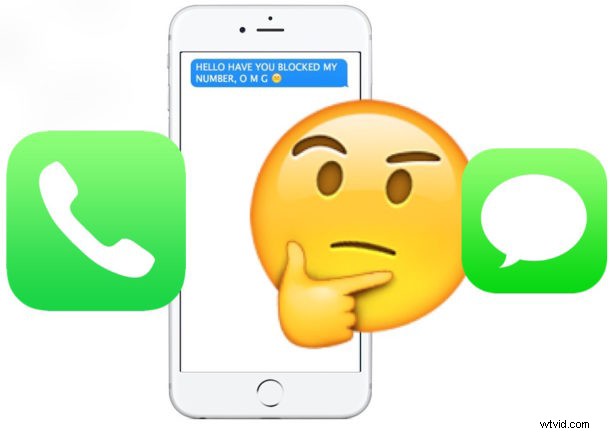
Hai mai desiderato sapere se qualcuno ha impedito al tuo numero di chiamarlo o inviargli messaggi? Potresti avere familiarità con il processo di blocco di chiamate, messaggi e contatti su iPhone, ma ti sei mai chiesto se il TUO numero o messaggi sono stati bloccati? Mentre Apple rende la funzione di blocco per SMS e chiamate abbastanza sottile e le chiamate bloccate possono anche lasciare messaggi vocali, ci sono alcuni modi in cui puoi provare a determinare se qualcuno ha bloccato il tuo numero su iPhone. Continua a leggere per saperne di più!
Come sapere se qualcuno ha bloccato il tuo numero su iPhone
Ci sono alcuni modi in cui puoi potenzialmente determinare se il tuo numero di telefono è stato bloccato da un utente iPhone. Ti mostreremo alcuni modi per aiutarti a capirlo.
Nota che sei stato bloccato dall'iPhone del destinatario, che l'iPhone del destinatario non squillerà né emetterà alcuna notifica o suono che hai chiamato, né inviato loro un messaggio, né lasciato un messaggio vocale. Dalla fine che sta eseguendo il blocco, il loro iPhone rimane silenzioso e non disturbato da una chiamata bloccata in entrata.
Metodo 1:verifica il blocco chiamate chiamando l'iPhone
Se sei stato bloccato da qualcuno con un iPhone, chiamare l'iPhone provoca uno squillo, o nessun squillo, prima di sentire un messaggio generico che indica che la persona non è disponibile.
Se l'iPhone dei destinatari ha configurato la segreteria telefonica, la chiamata viene quindi indirizzata alla segreteria telefonica. (E sì, i chiamanti bloccati possono ancora lasciare i messaggi vocali e puoi controllare i messaggi vocali dei chiamanti bloccati anche su iPhone con queste istruzioni).
Se senti più squilli e alla fine arrivi alla segreteria telefonica, molto probabilmente la tua chiamata e il tuo numero non sono stati bloccati.
Importante:ricevere un messaggio di posta vocale non significa sempre essere bloccati!
Tieni presente che ricevere rapidamente l'invio alla segreteria telefonica quando chiami qualcuno non significa necessariamente che il tuo numero o iPhone sia stato bloccato, ma può anche significare una serie di altre cose, tra cui:
- Il destinatario sta effettuando un'altra telefonata in connessione o la linea è occupata in altro modo
- Il destinatario si trova in un'area con bassa copertura del servizio cellulare o nessuna copertura del servizio cellulare
- Il telefono del destinatario è spento o è in fase di riavvio
- L'iPhone dei destinatari non dispone del servizio cellulare o c'è qualche altro problema con la rete
- Si è verificata un'interruzione della rete cellulare o qualcosa di simile
- Potrebbero avere il loro iPhone in modalità Non disturbare (chiamare due volte di seguito a volte passa attraverso la modalità Non disturbare, quindi puoi provare anche tu, soprattutto se il bypass di emergenza è abilitato)
- Potrebbero avere chiamate in entrata limitate ai Preferiti o solo ai Contatti o a un gruppo di contatti, che a volte viene utilizzato per prevenire le chiamate indesiderate e le chiamate sconosciute
- La tua chiamata è stata inviata manualmente alla segreteria telefonica sul suo iPhone
Ci sono anche altri motivi per cui potresti essere inviato rapidamente alla posta vocale. Non dare per scontato che ricevere la segreteria di qualcuno sia perché sei stato bloccato dalla persona.
Metodo 2:invio di testo o iMessage al numero di iPhone per verificare il blocco
Puoi anche provare a verificare se il tuo numero è stato bloccato inviando un messaggio alla persona.
Se iMessage non mostra mai un messaggio "Consegnato" o "Letto" ed è ancora blu, è possibile che tu sia stato bloccato, ma non sempre.
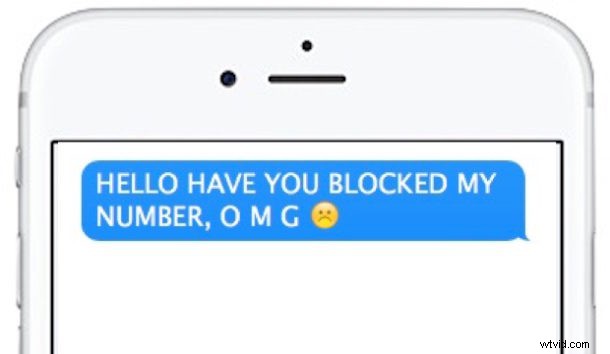
Se iMessage viene visualizzato e mostra una ricevuta di "Lettura", significa che non sei stato sicuramente bloccato. Ricorda che le conferme di lettura possono essere disabilitate completamente, o abilitate ampiamente o abilitate per contatto, ma non c'è modo di determinare quale sia il caso a meno che tu non ne abbia discusso specificamente con il destinatario o controllato le impostazioni sul suo iPhone (o iPad).
Se iMessage viene visualizzato e mostra un messaggio "Consegnato", probabilmente non sei stato bloccato.
Se iMessage non riesce a inviare e dopo ripetuti tentativi di invio del messaggio, e se il messaggio diventa verde anziché blu, la persona potrebbe non disporre del servizio cellulare, non ha connessione dati, ha un problema con il proprio servizio cellulare, ha un problema con il loro iPhone, iMessage è spento, utilizza un telefono Android (o un'altra piattaforma) o forse il loro iPhone è spento o è in fase di riavvio. Ci sono molte ragioni per cui iMessage di qualcuno potrebbero non funzionare e non è un indicatore di essere bloccato dalla persona.
Ricorda, quando i messaggi vengono inviati in verde anziché in blu, significa che il telefono sta tentando di inviare un SMS tradizionale anziché un iMessage.
Vale anche la pena ricordare che gli iMessage e i messaggi di testo bloccati non vanno da nessuna parte, il destinatario non li riceverà mai se sei stato bloccato. Questo è diverso dai messaggi vocali bloccati, che vengono consegnati a una casella di posta "bloccata" separata.
Metodo 3:chiama il numero con il prefisso nascosto dell'ID chiamante per verificare se è bloccato su iPhone
Un altro modo per determinare se sei stato bloccato è nascondere il tuo ID chiamante e quindi comporre il numero di telefono della persona.
È possibile bloccare l'ID chiamante allegando il prefisso *67 al numero di telefono delle persone e quindi chiamandole. Se utilizzi *67 e il numero squilla come al solito, o se la persona risponde, ma va direttamente alla segreteria telefonica quando chiami normalmente, è lecito ritenere che il tuo numero sia stato bloccato dal destinatario.
Come faccio a sapere esattamente cosa succede se qualcuno blocca il mio numero su un iPhone?
Non esiste una soluzione perfetta o un modo garantito per scoprire se qualcuno ha bloccato il tuo iPhone senza effettivamente vedere l'elenco dei contatti bloccati, ma la cosa migliore da fare è impostare un test per te stesso.
Un test rapido è abbastanza facile fintanto che hai un amico o un familiare con un altro iPhone. Blocca semplicemente il numero del tuo iPhone dal suo dispositivo, quindi chiamalo e inviagli un SMS o iMessage. Scoprirai che sei stato inviato alla segreteria telefonica o che i messaggi sembrano non andare da nessuna parte. Assicurati solo di sbloccare il numero al termine del test in modo da poter effettivamente contattare la persona con cui l'hai testato in un secondo momento.
Conosci un altro metodo per determinare se tu o un altro numero è stato bloccato? Conosci un trucco speciale per determinare se le tue chiamate sono bloccate o se i tuoi messaggi sono bloccati da un utente iPhone? Condividi con noi nei commenti qui sotto!
